win11软件被挂起怎么办 win11软件被挂起如何解决
更新时间:2022-03-26 09:52:00作者:yun
我们在使用电脑时都是会需要安装各种软件程序来使用,可是最近有win11系统用户在安装程序软件的时候,却提示软件被挂起,碰到这样的问题该怎么办呢,针对此问题,本文将给大家分享一下win11软件被挂起的详细解决方法吧。
推荐:windows11正式版下载
解决方法:
1.双击计算机,找到C盘,在C盘根目录下找到Windows文件夹。
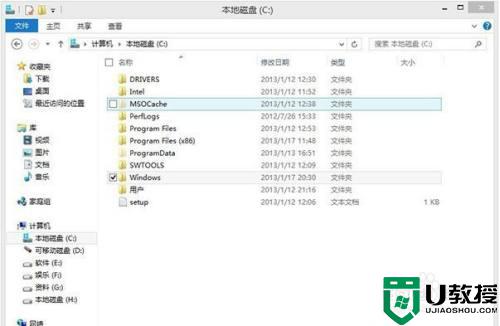 2.在Windows文件夹下找到SoftwareDistribution的文件夹。
2.在Windows文件夹下找到SoftwareDistribution的文件夹。
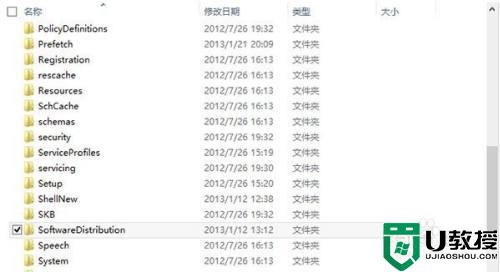 3.找到Download的文件夹。
3.找到Download的文件夹。
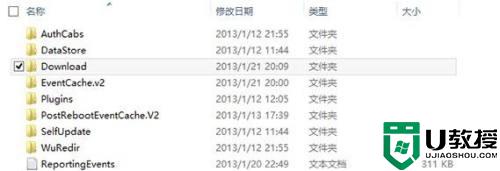 4.Download文件夹中的数据都是缓存文件,将里面的数据全部删除。注意不要删除Download文件夹,删除的时候有可能部分程序占用无法进行删除,可以重启机器后重新删除,然后重新安装即可。
4.Download文件夹中的数据都是缓存文件,将里面的数据全部删除。注意不要删除Download文件夹,删除的时候有可能部分程序占用无法进行删除,可以重启机器后重新删除,然后重新安装即可。
 以上就是win11软件被挂起的全部内容,有遇到相同问题的用户可参考本文中介绍的步骤来进行修复,希望能够对大家有所帮助。
以上就是win11软件被挂起的全部内容,有遇到相同问题的用户可参考本文中介绍的步骤来进行修复,希望能够对大家有所帮助。
win11软件被挂起怎么办 win11软件被挂起如何解决相关教程
- win11下载软件总是被系统阻止怎么回事 win11系统下载软件老被阻止如何处理
- win11安装不了软件怎么办 win11系统软件无法安装如何解决
- win11软件闪退怎么办 win11运行软件闪退如何解决
- 文件访问被拒绝怎么办Win11 win11文件访问被拒绝如何修复
- Win7系统安装软件显示被策略组阻止,软件被阻止安装怎么办?
- 微软Defender被权威机构认定为是win10 win11最佳杀毒软件
- win11怎么删除软件 win11如何彻底卸载软件
- win11浏览器被劫持怎么办 win11浏览器被劫持了如何解决
- win11怎么安装apk软件 win11系统如何安装apk软件
- win11新电脑怎么下载软件 新电脑win11如何下载软件教程
- Windows 11系统还原点怎么创建
- win11系统提示管理员已阻止你运行此应用怎么解决关闭
- win11internet选项在哪里打开
- win11右下角网络不弹出面板
- win11快捷方式箭头怎么去除
- win11iso文件下好了怎么用
热门推荐
win11系统教程推荐
- 1 windows11 中文怎么设置 win11语言设置中文的方法
- 2 怎么删除win11系统的所有无用文件 Win11删除多余系统文件的方法
- 3 windows11 任务栏设置全透明方法 win11任务栏全透明如何设置
- 4 Win11系统搜索不到蓝牙耳机设备怎么回事 window11搜索不到蓝牙耳机如何解决
- 5 win11如何解决任务管理器打不开 win11任务管理器打不开解决教程
- 6 win11序列号激活码2022年最新永久 免费没过期的win11激活码大全
- 7 win11eng键盘不好用怎么删除 详解删除win11eng键盘的方法
- 8 Win11时间图标不见的两种恢复方法
- 9 win11安装不上Autocad软件怎么回事 win11安装不上Autocad软件的处理方法
- 10 万能的Win11专业版激活码大全 Win11专业版激活密钥神key

